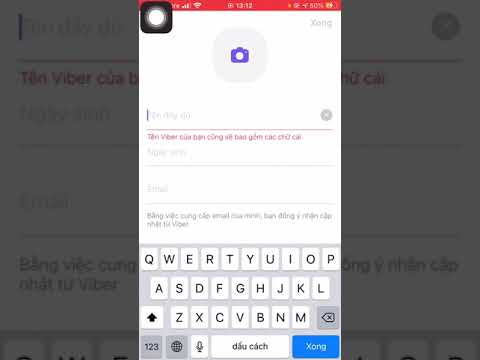WikiHow này hướng dẫn bạn cách tải chương trình iTunes của Apple xuống máy tính Windows hoặc Mac của bạn. Bạn cũng có thể tải xuống ứng dụng iTunes Store trên iPhone hoặc iPad của mình nếu bạn đã xóa ứng dụng này vì ứng dụng này thường được cài đặt sẵn với iOS. iTunes cho máy tính và ứng dụng iTunes Store cho iPhone và iPad không phải là các chương trình giống nhau và có chức năng rất khác nhau.
Các bước
Phương pháp 1/3: Trên máy tính để bàn

Bước 1. Truy cập https://www.apple.com/itunes/download trong trình duyệt Web
Nếu bạn muốn nhận các bản cập nhật từ Apple, hãy nhập địa chỉ email của bạn vào trường ở bên trái cửa sổ

Bước 2. Nhấp vào Tải xuống ngay bây giờ
Đó là một nút màu xanh lam ở bên trái cửa sổ.
Trang web sẽ tự động phát hiện loại máy tính bạn đang sử dụng. Nếu không, hãy cuộn xuống cuối trang và nhấp vào Tải iTunes cho Windows hoặc Tải iTunes cho Mac.

Bước 3. Nhấp vào Lưu

Bước 4. Định vị tệp đã tải xuống trên máy tính của bạn

Bước 5. Bấm đúp vào tệp

Bước 6. Làm theo hướng dẫn trên màn hình để hoàn tất cài đặt
iTunes hiện đã có trên máy tính của bạn.
Phương pháp 2/3: Trên iPhone / iPad

Bước 1. Mở ứng dụng App Store
Đó là một ứng dụng màu xanh lam với màu trắng MỘT trong một vòng tròn màu trắng.
Ứng dụng iTunes Store dành cho iOS không phải là ứng dụng tương tự

Bước 2. Nhấn vào Tìm kiếm
Đó là biểu tượng kính lúp ở dưới cùng (iPhone) hoặc trên cùng (iPad) của màn hình.

Bước 3. Nhập itunes store vào trường Tìm kiếm
Nó ở trên cùng của màn hình.

Bước 4. Nhấn vào iTunes Store khi nó xuất hiện trong kết quả tìm kiếm

Bước 5. Nhấn vào GET
Nó ở bên phải của biểu tượng iTunes Store.

Bước 6. Nhấn CÀI ĐẶT
Nó xuất hiện ở cùng một vị trí với HIỂU ĐƯỢC cái nút. Ứng dụng iTunes Store sẽ được tải xuống một trong các Màn hình chính của iPhone của bạn.
Phương pháp 3/3: Trên Windows từ Microsoft Store
Bước 1. Mở Microsoft Store
Đây là biểu tượng có hình chiếc túi mua sắm và logo của Microsoft. Nếu bạn đang sử dụng Windows 10 ở Chế độ S, hệ thống của bạn sẽ chỉ hỗ trợ các ứng dụng có sẵn trong Microsoft Store.
Bước 2. Gõ "" iTunes "vào hộp tìm kiếm
iTunes cũng nên nằm trong danh sách ứng dụng phổ biến nhất. Ứng dụng có một nốt nhạc.
- Khi nhấp vào nó, nó sẽ có Apple Inc là nhà phát triển và dòng chữ "Apple Music" ở trên cùng của hình nền.
- Bạn cũng có thể đi đến liên kết trực tiếp tại đây.
Bước 3. Nhấp vào "Nhận" hoặc "Cài đặt"
Ứng dụng sẽ tự động tải xuống.
Bước 4. Làm theo hướng dẫn trên màn hình để di chuyển và gỡ cài đặt iTunes cho Máy tính để bàn
Bạn chỉ có thể có một ứng dụng này hoặc ứng dụng kia, nhưng không thể có cả hai. Sau khi cài đặt, bạn sẽ có thể duyệt nhạc, quản lý iPhone và nghe nhạc trên thiết bị của mình.